Win10系统下截屏动画失效的两种修复方法
通常情况下,Windows10系统用户只要按下Win+PrintScreen,就可以快速截取屏幕。而使用该截屏方法时,都屏幕会有一个变暗的动画特效,这是为了提醒用户已截屏成功。不过,最近一位用户反馈电脑中截屏动画失效了,这该怎么办呢?下面,小编给大家分享Windows10截屏动画失效的两种修复方法。
推荐:windows10系统下载64位
一、设置
在轻松使用→其他选项中,查看第一个开关“在Windows中播放动画”是否打开,如果是关闭状态,则使用Win+PrintScreen截屏不会有“暗屏”效果,需要该特效则要打开该选项。
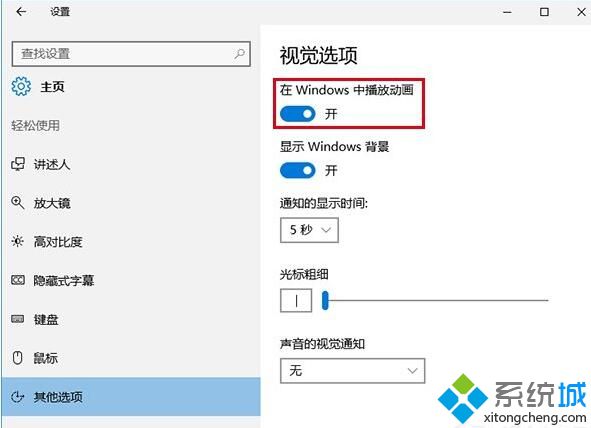
二、系统高级设置
1、在桌面“此电脑”图标点击右键,选择“属性”;
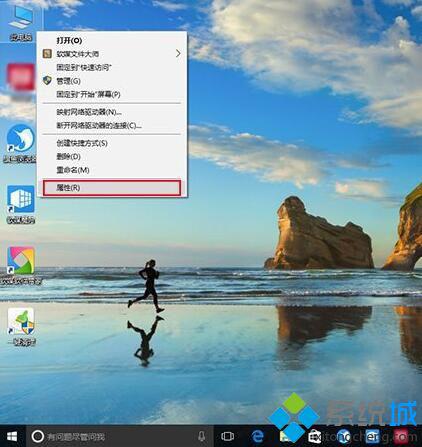
2、在“系统”窗口左边栏选择“高级系统设置”;
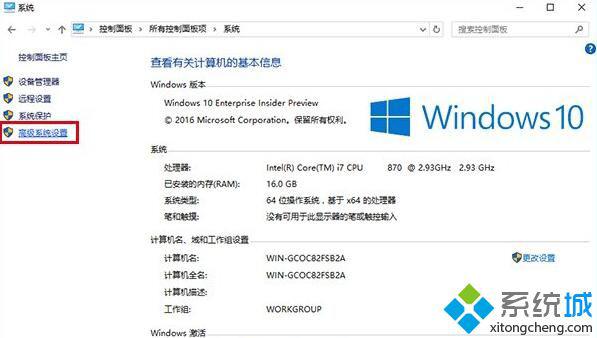
3、在“高级”选项卡里点击“性能”下的“设置”按钮;
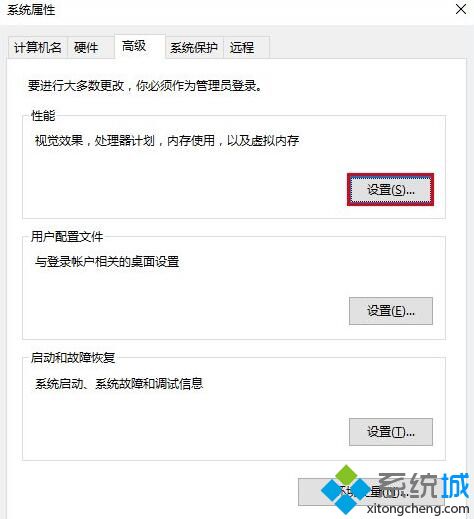
4、在“性能选项”的“视觉效果”选项卡中,查看是否勾选了“在最大化和最小化时显示动画窗口”,勾选的情况下会有“暗屏”效果,不勾选就没有。
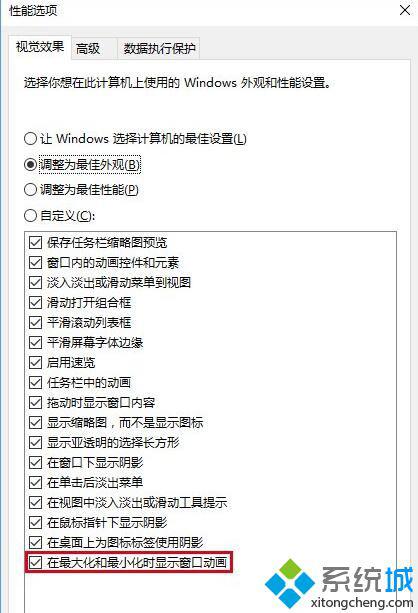
需要注意的是,“系统高级设置”的控制级别要高于“设置”应用,也就是说在这里修改后,“设置”再修改将无效。
上述就是小编为大家介绍的Windows10截屏动画失效问题的解决方法了。该问题一般都是由于和第三方软件设置冲突造成的,大家只要按照上述描述的方法手动设置下就可以了。
相关教程:屏幕截图屏幕白线如何修复xp不是有效的win32修复MacBook 截屏Win ce开始屏幕效准命令我告诉你msdn版权声明:以上内容作者已申请原创保护,未经允许不得转载,侵权必究!授权事宜、对本内容有异议或投诉,敬请联系网站管理员,我们将尽快回复您,谢谢合作!










